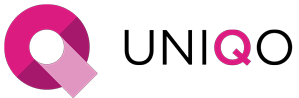Usare un oggetto Client OPC UA¶
Introduzione
Tramite un oggetto Client OPC UA è possibile importare oggetti e variabili a design time o a runtime da server OPC UA per realizzare le logiche applicative desiderate a runtime. Per farlo, Q Studio a design time e una Q Application a runtime devono poter comunicare con il server OPC UA configurato nell’oggetto Server OPC UA.
Se importati a design time, i nodi restano sincronizzati anche a runtime con i nodi del server, in lettura e in scrittura (se il client dispone di permessi adeguati). In ogni momento a design time, tramite editor dedicato in Q Studio, è possibile selezionare i nodi di interesse da importare. Durante l’importazione, per ogni nodo desiderato del server viene creato un corrispondente nodo di progetto.
Importante
per i nodi importati a design time, compresi i tipi di oggetti/variabili, vengono creati corrispondenti nodi di tipo BaseObject o BaseVariable.
Per l’importazione di nodi a runtime, per usi più avanzati, è possibile scegliere diverse modalità di sincronizzazione. In questo caso i nodi vengono importati quando l’oggetto Client OPC UA viene inizializzato, ovvero all’avvio del progetto a runtime.
Creare un client
Nel pannello Progetto, fare clic con il pulsante destro del mouse sulla cartella OPC UA, poi fare clic su Nuovo > Client OPC UA.
Per conoscere le proprietà dell’oggetto, fare riferimento alla sezione Riferimento su oggetti e variabili di questo manuale.
Importare nodi a design time
Fare clic con il pulsante destro del mouse sul client OPC UA desiderato, poi fare clic su Nuovo > OPCUAImporter: viene creato un importatore.
Fare doppio clic sull’importatore appena creato:
Q Studio si collega al server.
Compare l’editor con l’elenco dei nodi importabili.
Viene creato un nodo Objects all’interno dell’oggetto Client OPC UA.
Nell’editor selezionare i nodi di interesse e fare clic su Sincronizza: all’interno del nodo Objects appena creato vengono aggiunti i nodi di progetto corrispondenti ai nodi selezionati.
Sincronizzare nodi già importati a design time
Fare doppio clic sull’importatore desiderato. Nell’editor è indicato lo stato di ogni nodo del server rispetto al corrispondente nodo di progetto.
Fare clic su Sincronizza.
Ignorare dei nodi importati a design time
Fare doppio clic sull’importatore desiderato.
Nell’editor selezionare i nodi da ignorare e fare clic su Ignora: i nodi ignorati vengono nascosti nell’editor.
Visualizzare i nodi ignorati
Fare doppio clic sull’importatore desiderato.
Nella barra degli strumenti dell’editor fare clic su
 , poi selezionare Mostra elementi ignorati.
, poi selezionare Mostra elementi ignorati.
Configurare l’importazione di nodi a runtime
Fare clic sul client OPC UA.
Nel pannello Proprietà, in Configurazioni di runtime fare clic su
 : viene aggiunta una configurazione di nodi da importare.
: viene aggiunta una configurazione di nodi da importare.Nella configurazione appena creata, impostare le proprietà Nodo destinazione locale e Nodo sorgente remoto, poi impostare la modalità di importazione/sincronizzazione.
Nota
al momento, l’importazione di oggetti grafici e di oggetti LocalizationDictionary funziona solo in modalità Solo importazione.
Nota
il nodo sorgente selezionato seleziona automaticamente tutti i suoi nodi figli. Per importare solo i nodi figli, impostare Includi nodo sorgente remoto su Falso.
Per ascoltare gli eventi generati dai nodi selezionati, fare come di seguito:
Impostare Abilita sincronizzazione eventi su Vero.
In Tipo di evento fare clic su
 e nella finestra dei collegamenti dinamici, all’interno del nodo Types > EventTypes selezionare il tipo di evento da ascoltare.
e nella finestra dei collegamenti dinamici, all’interno del nodo Types > EventTypes selezionare il tipo di evento da ascoltare.
Ripetere i passi dal 2 al 4 per ogni configurazione di nodi da importare.
Impostare certificato pubblico e chiave privata
Vedere Impostare certificati pubblici e chiavi private di server e client.
Vedi anche
Concetti correlati
Sicurezza delle comunicazioni OPC UA
Procedure correlate
Usare certificati e chiavi OPC UA
Esempi applicativi
Importare utenti da un altro progetto
Importare traduzioni da un altro progetto
Importare l’interfaccia utente da un altro progetto e monitorare alcune variabili
Riferimenti